Jak zaktualizować Yandex.Browser do najnowszej wersji
Przeglądarka od rodzimej firmy Yandex nie jest gorsza od swoich odpowiedników, ale pod pewnymi względami przewyższa nawet. Począwszy od klonu przeglądarki Google Chrome, programiści przekształcili Yandex.Browser w osobną przeglądarkę z interesującym zestawem funkcji, które w coraz większym stopniu przyciągają użytkowników.
Twórcy nadal aktywnie pracują nad swoim produktem i regularnie publikują aktualizacje, dzięki którym przeglądarka jest bardziej stabilna, bezpieczniejsza i bardziej funkcjonalna. Zwykle, jeśli aktualizacja jest możliwa, użytkownik otrzymuje powiadomienie, ale jeśli automatyczne aktualizowanie jest wyłączone (tak przy okazji, nie można go wyłączyć w najnowszych wersjach) lub istnieją inne powody, dla których przeglądarka nie jest aktualizowana, zawsze można to zrobić ręcznie. Następnie pokażemy, jak zaktualizować przeglądarkę Yandex na komputerze i użyć jej najnowszej wersji.
Spis treści
Instrukcje dotyczące aktualizacji Yandex.Browser
Możliwość aktualizacji przeglądarki Yandex dla systemu Windows 7 i nowszych jest dostępna dla wszystkich użytkowników tej przeglądarki w Internecie. Nie jest trudno to zrobić, a oto jak:
1. Kliknij przycisk menu i wybierz " Więcej "> " Informacje o przeglądarce ";
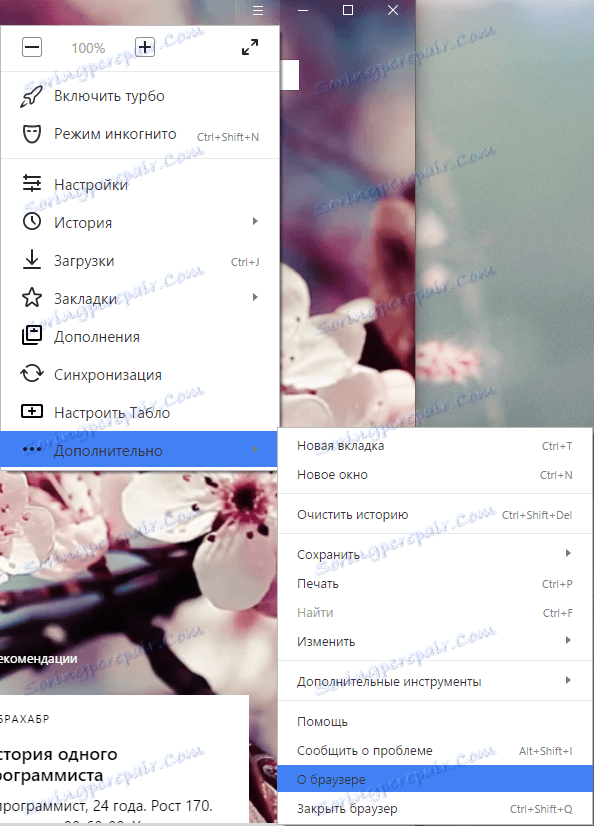
2. W otwartym oknie pod logo zostanie napisane " Dostępna aktualizacja do instalacji w trybie ręcznym ". Kliknij przycisk " Aktualizuj ".
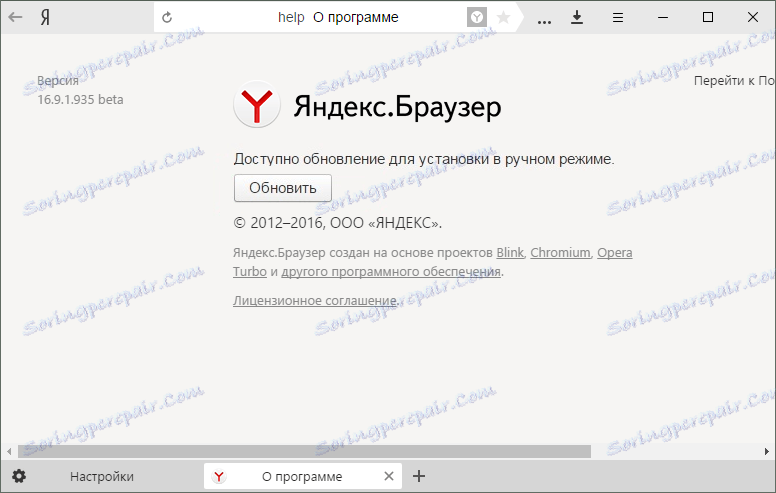
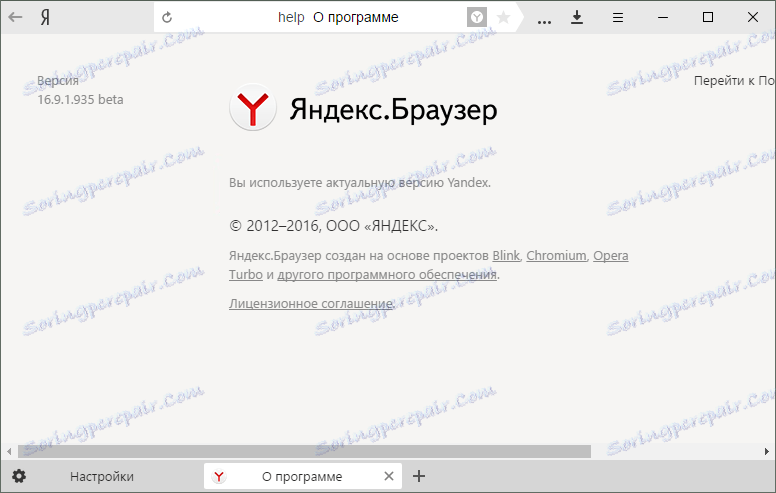
Pozostaje czekać, aż pliki zostaną pobrane i zaktualizowane, a następnie ponownie uruchomić przeglądarkę i użyć nowej wersji programu. Zwykle po aktualizacji otwiera się nowa karta z powiadomieniem "Yandex.Browser updated".
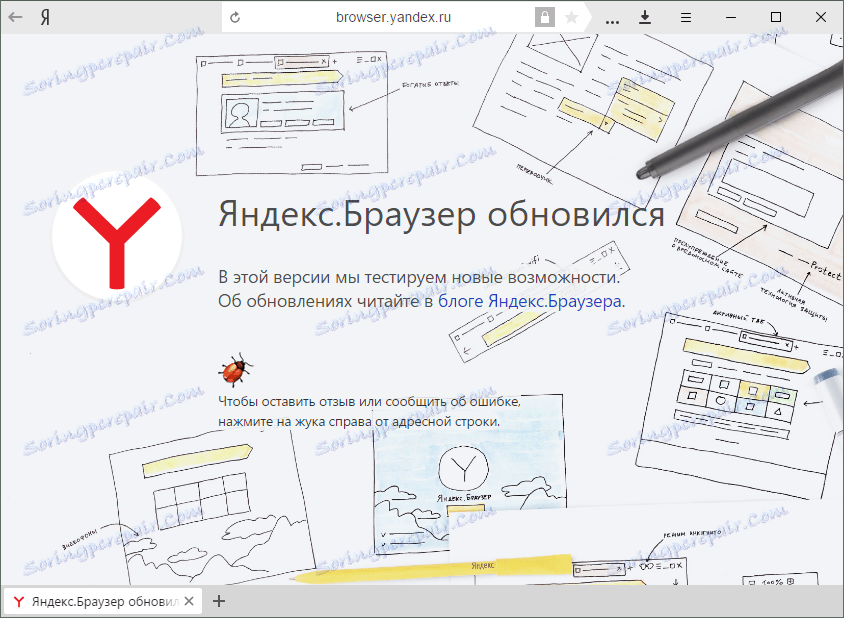
"Cicha" instalacja nowej wersji Yandex.Browser
Jak widać, aktualizacja przeglądarki Yandex jest bardzo prosta i nie zajmie ci dużo czasu. A jeśli chcesz, aby przeglądarka była aktualizowana nawet wtedy, gdy nie jest uruchomiona, oto, jak to zrobić:
1. kliknij przycisk menu i wybierz " Ustawienia ";
2. Z listy ustawień, idź w dół, kliknij " Pokaż ustawienia zaawansowane ";
3. Wyszukujemy parametr " Aktualizuj przeglądarkę, nawet jeśli nie działa " i umieść przed nią pole wyboru.
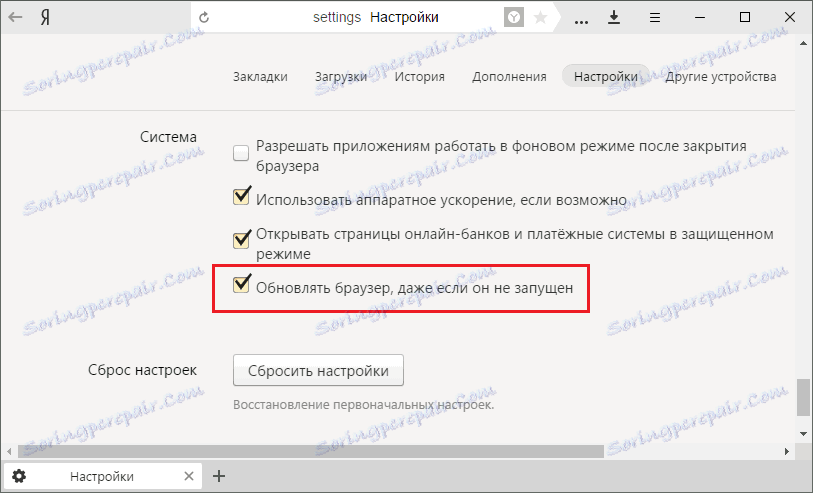
Teraz możesz użyć Yandex.Browser!
